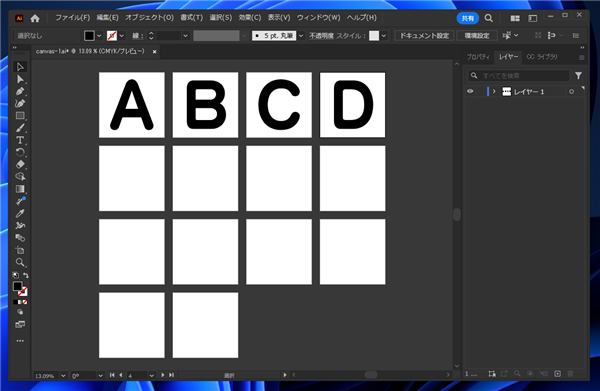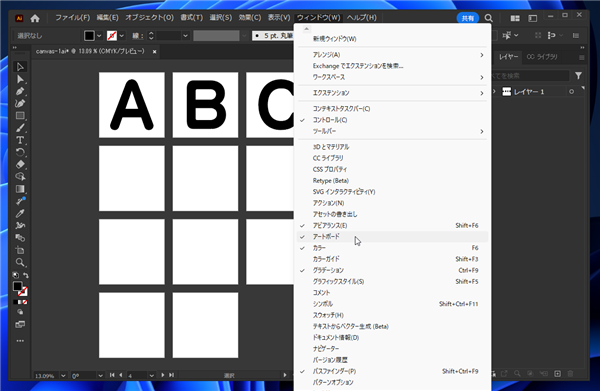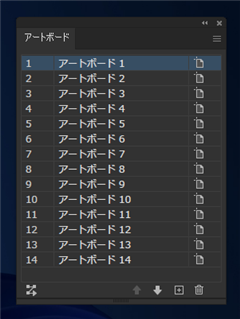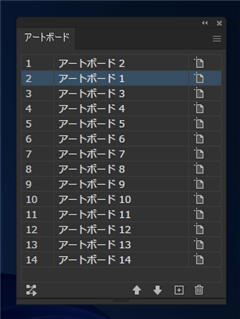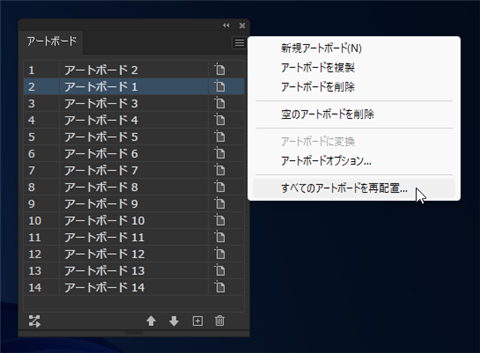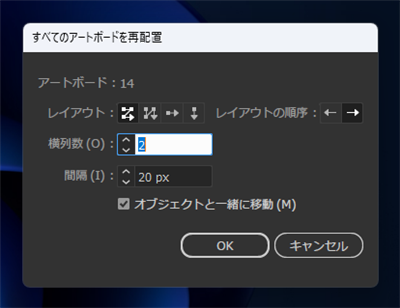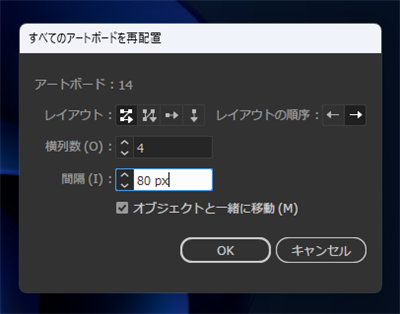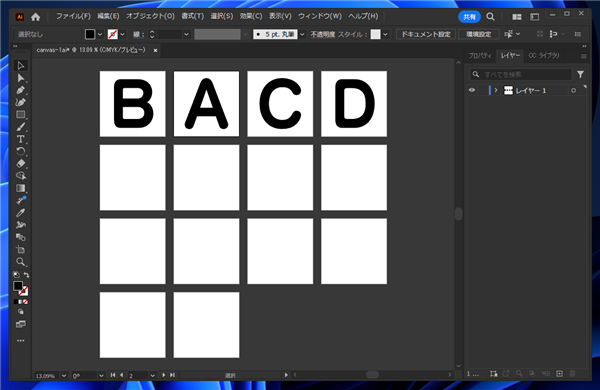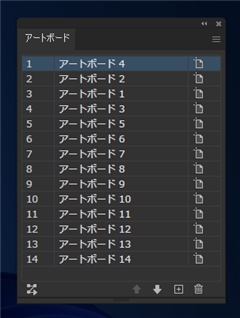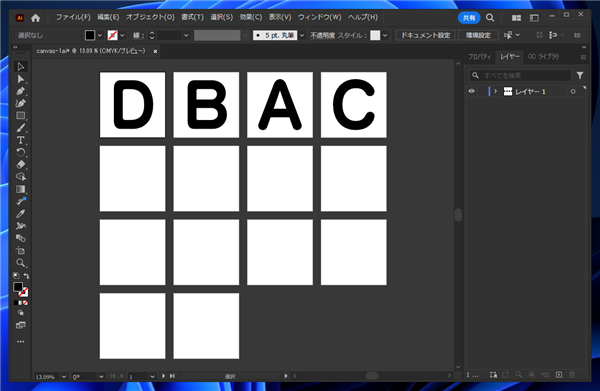整列したアートボードの順番を変更する手順を紹介します。
手順
アートボードを複数作成しアートボードに描画します。
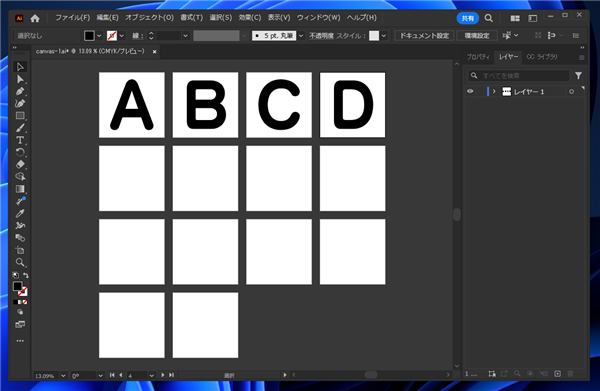
[アートボード]ウィンドウを表示します。[ウィンドウ]メニューの[アートボード]の項目をクリックします。
すでに[アートボード]ウィンドウが表示されている場合は項目にチェックがついています。
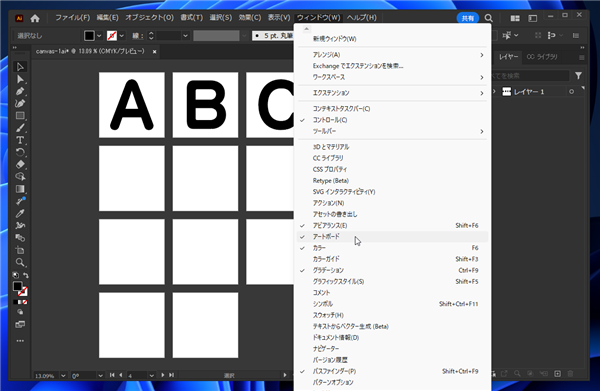
順番を変えたいアートボードを選択し、ウィンドウの下部の上下の矢印のボタンをクリックするとアートボードの順番を変えることができます。
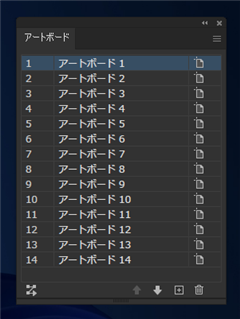
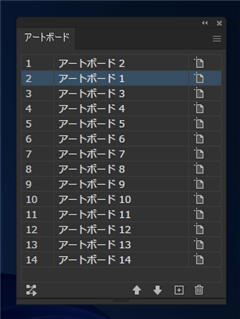
アートボードウィンドウ左上のハンバーガーメニューのボタンをクリックしメニューを開きます。
メニューの[すべてのアートボードを再配置]を選択します。
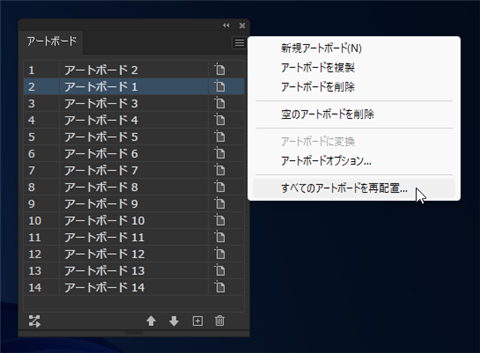
[すべてのアートボードを再配置]ダイアログが表示されます。
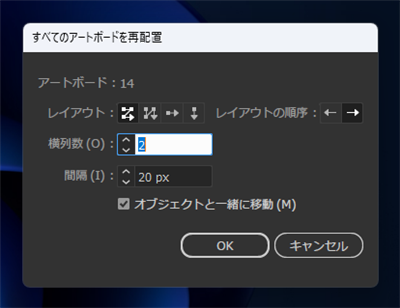
再配置のレイアウトを設定します。今回は、[横列数]を"4"に、[間隔]を"80 px"に設定します。設定ができたら[OK]ボタンをクリックします。
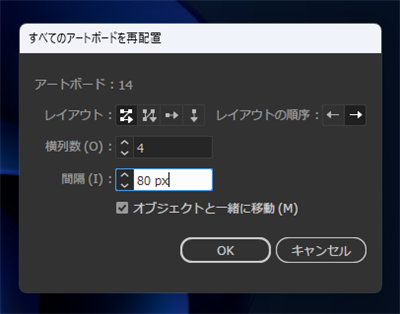
アートボードの再配置が実行されます。[アートボード1]と[アートボード2]の順番が入れ替わったことが確認できます。(B,A,C,Dの順番に変わりました。)
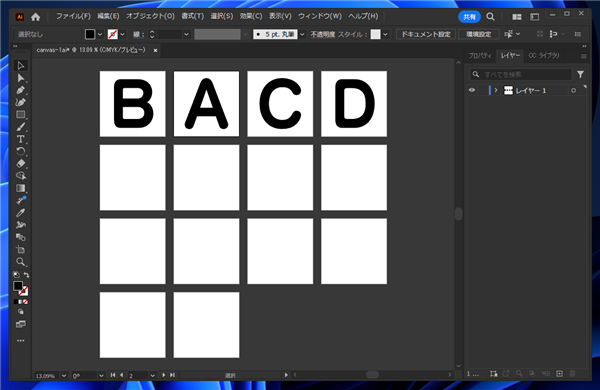
同様の手順で、[アートボード4]を先頭に移動します。
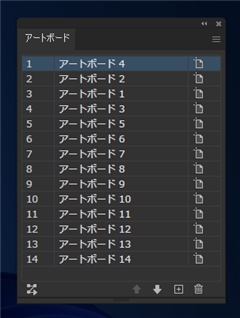
同様の手順でアートボードの再配置を実行します。アートボードの順番が入れ替わり、D,B,C,Aの順番に変わりました。
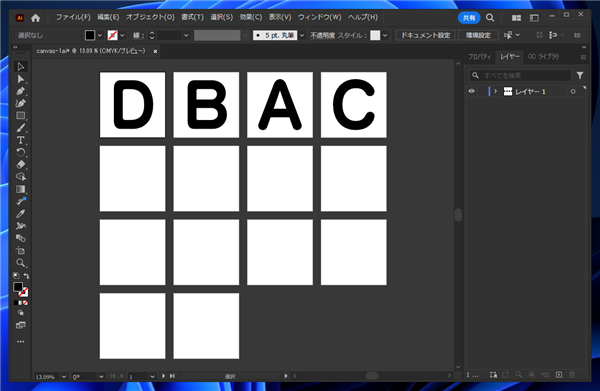
アートボードの順番の入れ替えができました。
著者
iPentecのメインデザイナー
Webページ、Webクリエイティブのデザインを担当。PhotoshopやIllustratorの作業もする。
最終更新日: 2024-02-20
改訂日: 2023-12-24
作成日: 2013-06-19